разбор всех способов — ZorbasMedia на vc.ru
720 просмотров
Телеграм-группы — это беседы, в которых люди обмениваются сообщениями, музыкой и фотографиями. В одном чате может находиться 200 000 человек. Это отличный способ наладить общение с подписчиками и обрести аудиторию, разделяющую ваши ценности. Разбираемся, какими способами можно пригласить пользователя в группу.
Как вручную добавить человека в группу?
Суть в том, чтобы самостоятельно добавить в чат человека из списка контактов. Для этого необходимо:
- Открыть группу и щелкнуть на ее название
- Затем нажать на надпись «Добавить участников»
- В открывшемся окне выбрать тех, кому хотите отправить приглашение
- Кликнуть на их имена
- Подтвердить действие, нажав на изображение галочки в правой верхней части экрана
Пользователей, которых нет в списке контактов, можно пригласить в группу, введя в поисковой строке их номер телефон или юзернейм.
Как добавить в группу через ссылку?
Добавить участника в группу можно и с помощью уникальной ссылки. Вам нужно:
- Зайти в группу и кликнуть по названию
- Нажать на изображение карандаша, расположенную вверху экрана
- Щелкнуть на вкладку «Тип группы»
- Изменить статус группы, сделав ее публичной
- Придумать уникальную ссылку
- Ввести ее в специальное окно
- Нажать на изображение галочки и сохранить настройки
Ссылка на группу появится в разделе «Информация». Вы сможете поделиться ей с нужным человеком в любое время.
Как пригласить в группу через QR-код?
QR-коду — легкий способ добавить пользователя в группу. Человеку нужно всего лишь просканировать изображение. Затем его сразу перекинет в чат. Сделать это можно, воспользовавшись следующим алгоритмом:
- Зайдите в группу и щелкните по названию
- Нажмите на вкладку «Информация»
- Кликнете по изображению четырех маленьких квадратов
- Нажмите на надпись «Поделиться»
- Определителем с местом размещения ссылки.
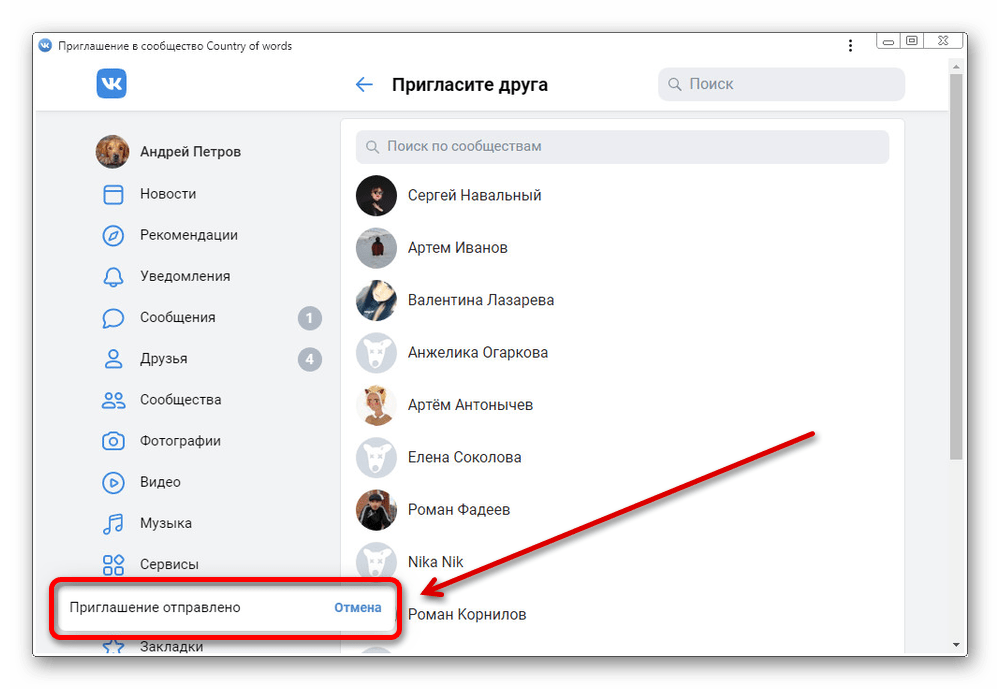 Вы можете отправить ее пользователя напрямую, а можете опубликовать ее в Instagram или во ВКонтакте
Вы можете отправить ее пользователя напрямую, а можете опубликовать ее в Instagram или во ВКонтакте
Где разместить приглашение в группу?
Недостаточно добавить в группу людей из ваших контактов. Чтобы чат был живым, необходимо постоянно набирать новую аудиторию. Для этого можно разместить ссылку на вашу группу сразу на нескольких платформах:
Социальные сети. Добавьте ссылку на группу в записи или сторис. Чтобы заинтересовать подписчиков, опишите тематику вашего Телеграм, расскажите, что вы обсуждаете и чем можете быть полезны. Так шанс того, что человек действительно нажмет на ссылку, станет больше.
Ручная рассылка. Вы можете набирать аудиторию группы через личные сообщения. Для этого скопируйте ссылку и отправьте ее пользователю. Однако с этим способом лучше не перебарщивать. Во многих социальных сетях есть лимит на ссылки, за превышение которого можно попасть в бан.
Форумы. На просторах интернета есть множество сайтов, на которых люди обсуждают свои проблемы. Ссылку на группу можно разместить и там. Лучше делать это не в виде прямой рекламы, а в виде совета. Расскажите человеку, что тоже задавались этим вопросом и нашли ответ в Telagram-группе. К комментарию, конечно же, нужно прикрепить ссылку, нажав на которую, можно перейти в чат.
Ссылку на группу можно разместить и там. Лучше делать это не в виде прямой рекламы, а в виде совета. Расскажите человеку, что тоже задавались этим вопросом и нашли ответ в Telagram-группе. К комментарию, конечно же, нужно прикрепить ссылку, нажав на которую, можно перейти в чат.
Каталоги. Существует каталоги с группами на любую тематику. Попробуйте разместить свою ссылку в одном из них. Этот способ может оказаться достаточно эффективным. Человек будет искать интересную группу и наткнется на вас.
Как настроить платный доступ в группу?
Заявка на вступление в группу по приглашению — одна из фишек Телеграм. С ее помощью можно добавить человека в частный чат за определенную сумму.
Суть в том, что админ группы создает уникальную ссылку, нажав на которую, пользователь может перейти в чат. В ней указывают данные человека, который должен ее получить. После этого покупателю скидывают реквизиты. А когда человек переводит деньги на карту, ему отправляют ссылку, нажав на которую, можно перейти в чат.
Какие есть преимущества у закрытых групп?
У чатов этого типа есть еще несколько преимуществ.
Меньше флуда и негатива. В закрытые Телеграм-группы человек не может попасть просто так. В чате могут находиться только те, кого вы одобрили и добавили. Если относиться к набору аудитории грамотно, то в беседе будет царить дружеская атмосфера.
Платный доступ. Вы можете продавать ссылки пользователям, которые хотят вступить в чат. С развитием группы будет расти и сумма за подписку.
Активные подписчики. Поскольку вы контролируете аудиторию группы, вы всегда можете удалить неактивных пользователей. Когда в Телеграм-беседе набирается 200 000 человек, администраторы смогут исключить «мертвые» аккаунты и добывать новых подписчиков.
Какие группы делать платными?
Вот какие чаты в Телеграм лучше всего монетизировать:
- Группы с лайфхаками, советами и полезными статьями
- Чаты с объявлениями
- Группы с экспертами и видеоуроками
- Чаты популярных блогеров
Как пригласить в закрытую группу?
Чтобы добавить участника в Телеграм-чат необходимо:
- Кликнуть по названию группы вверху экрана
- Щелкнуть по иконке карандаша
- Нажать на «Тип группы»
- Изменить статус группы с публичной на частную
- Нажать на «Копировать»
- Сохранить ссылку на чат
- Нажать на «Поделиться»
- Отправить ссылку на группу нужному человеку
С какими проблемами можно столкнуться?
Конечно, в первую очередь вы зовете в группу людей из контактов. Но чтобы развиваться в Телеграм, необходимо набирать аудиторию. Как мы уже выяснили, подписчиков можно найти на форумах и сайтах. Еще один вариант — кидать приглашение в группу сразу в личные сообщения человека.
Но чтобы развиваться в Телеграм, необходимо набирать аудиторию. Как мы уже выяснили, подписчиков можно найти на форумах и сайтах. Еще один вариант — кидать приглашение в группу сразу в личные сообщения человека.
Стоит подчеркнуть, что перед тем, как оставлять ссылки на группу в комментариях или постах, нужно внимательно ознакомиться с правилами площадки. Узнайте, считается ли это спамом в той или иной социальной сети. Поймите, какой лимит на отправку ссылок есть на каждой из площадок.
Старайтесь оставлять осмысленные комментарии. Конечно, тяжело каждый раз подбирать формулировку под конкретного человека. Однако такой подход принесет вашей группе подписчиков и снизит риск попасть в бан из-за ссылок.
Аккаунт могут заблокировать временно, а могут и забрать навсегда. Чтобы восстановить страницу, придется связаться со службой поддержки и доказать свою невиновность. Так что к продвижению группы нужно подходить ответственно. Выбирая площадку, внимательно изучите ее правила и взвесьте все за и против.
То же касается продвижения группы в личных сообщениях. Старайтесь быть ненавязчивым, чтобы человек не кинул жалобу на ваш профиль. А лучше вообще не злоупотреблять ссылками на группы. Старайтесь чередовать этот метод с другими способами продвижения.
Заключение
Группы в Телеграм — отличный способ собрать лояльную аудиторию. Позвать человека в беседу можно несколькими способами: вручную, ссылкой или через QR-код. Чтобы группа состояла не только из списка контактов, необходимо продвигать ваш Телеграм. Внимательно подходите к публикациям на сайтах, форумах и в социальных сетях. Благодаря этому больше человек увидят ваше приглашение и нажмут на него.
Полезные ссылки на наши обзоры и статьи:
- Кейсы по арбитражу трафика 2023
- Кейсы по Арбитражу в Фейсбук
- Арбитраж с Google Ads
- Статьи по арбитражу трафика
Создание группы и добавление участников в Kaizala
Создание групп
Чтобы создать группу и добавить в нее пользователей и группы, выполните указанные ниже действия.
-
Коснитесь значка » разговоры » > Новый чат > новую группу .
-
Введите имя группы, а затем нажмите кнопку Далее.
-
Чтобы добавить контакты или группы, прокрутите список, чтобы добавить их или найти их в поле поиска.
Примечание: Если вы привязываете свою учетную запись Microsoft 365, вы можете выполнить поиск людей из своей организации в разделе » Каталог «.
- org/ListItem»>
Нажмите кнопку Далее.
-
Щелкните значок группы.
-
Нажмите кнопку Готово , чтобы создать группу, и она отобразится в списке чатов .
Примечание: Если вы добавите в группу одну или несколько групп, эта группа станет иерархической группой.
Вы также можете создать группу на вкладке » люди «, коснувшись пункта » создать группу«.
Создание общедоступной группы
Вы можете сделать общедоступной группу, чтобы все могли находить и присоединяться к группе. Чтобы создать общедоступную группу, сделайте следующее:
Чтобы создать общедоступную группу, сделайте следующее:
-
Коснитесь пункта разговоры > Новый чат > новую общедоступную группу .
-
Введите имя и описание группы, а затем нажмите кнопку Далее.
-
Добавьте хэш-Теги и нажмите кнопку Далее.
Примечание: Группа будет видна под выбранными хэш-тегом на вкладке Обнаружение . Выберите хэш-Теги, которые описывают и отличают группу. Вы можете добавить до 10 хэш-Теги.
- org/ListItem»>
Добавьте веблинк, просмотрите параметры уведомления и нажмите кнопку Далее.
Примечание: Веблинк создает веб-страницу своей группы. Пользователи, в том числе Kaizala, могут присоединиться к группе с помощью этой ссылки. Выберите ссылку, которую легко запомнить и описывает свою группу. Веблинк может содержать от 5 до 60 символов.
Примечание: После создания общедоступной группы в Kaizala контакты будут отправляться уведомления. Снимите флажок, если вы не хотите уведомлять своих контактов Kaizala о новой общедоступной группе.
-
Чтобы добавить участников, прокрутите список, чтобы добавить их или найти в поле поиска.
Примечание: В общедоступную группу нельзя добавить групп или пользователей из каталога организации.

-
Нажмите кнопку Далее.
-
Щелкните значок группы.
-
Нажмите кнопку Готово , чтобы создать группу, и она отобразится в списке чатов .
-
Теперь ваша группа будет видна на вкладке » Обнаружение » с предоставленными хэш-данными. Пользователи также могут найти свою группу по имени, описанию, тем или веблинк, чтобы присоединиться к группе.

Примечание: Общедоступные группы могут быть обнаружены и объединены всеми. Это действие нельзя будет отменить позже.
Создание группы широковещательного показа
Вы можете создать широковещательную группу и (необязательно) сделать ее общедоступной, чтобы все могли находить и присоединяться к группе. Чтобы создать широковещательную группу, выполните указанные ниже действия.
-
Коснитесь пункта разговоры > Новый чат > новую группу широковещательного показа .
-
Введите имя и необязательное описание группы.

-
Снимите флажок все пользователи могут найти и присоединиться к этой группе , если вы не хотите, чтобы группа широковещательного показа общедоступа, а затем нажмите кнопку Далее.
-
Добавьте хэш-Теги и нажмите кнопку Далее.
Примечание: Группа будет видна под выбранными хэш-тегом на вкладке Обнаружение . Выберите хэш-Теги, которые описывают и отличают группу. Вы можете добавить до 10 хэш-Теги.
-
Добавьте веблинк, просмотрите параметры уведомления и нажмите кнопку Далее.

Примечание: Веблинк создает веб-страницу своей группы. Пользователи, в том числе Kaizala, могут присоединиться к группе с помощью этой ссылки. Выберите ссылку, которую легко запомнить и описывает свою группу. Веблинк может содержать от 5 до 60 символов.
Примечание: После создания общедоступной группы в Kaizala контакты будут отправляться уведомления. Снимите флажок, если вы не хотите уведомлять своих контактов Kaizala о новой общедоступной группе.
-
Чтобы добавить подписчиков, прокрутите список, чтобы добавить их или найти в поле поиска.
Примечание: В широковещательную группу невозможно добавить групп или пользователей из каталога организации.
- org/ListItem»>
Нажмите кнопку Далее.
-
Щелкните значок группы.
-
Нажмите кнопку Готово , чтобы создать группу, и она отобразится в списке чатов .
-
Теперь ваша группа будет видна на вкладке » Обнаружение » с предоставленными хэш-данными. Пользователи также могут найти свою группу по имени, описанию, тем или веблинк, чтобы присоединиться к группе.
Примечание: Общедоступные группы широковещательных пакетов могут быть обнаружены и объединены всеми. Это действие нельзя будет отменить позже.
Это действие нельзя будет отменить позже.
Приглашение пользователя в группу
Приглашение пользователей с помощью ссылки «пригласить на группу»
Вы также можете добавлять людей в группу с помощью ссылки «пригласить в группу». Пользователи могут щелкнуть ссылку, чтобы присоединиться к группе.
Чтобы отправить приглашение на запись, выполните указанные ниже действия.
-
В списке беседы Откройте групповую беседу.
-
На странице сведения о группе коснитесь пункта пригласить других пользователей.
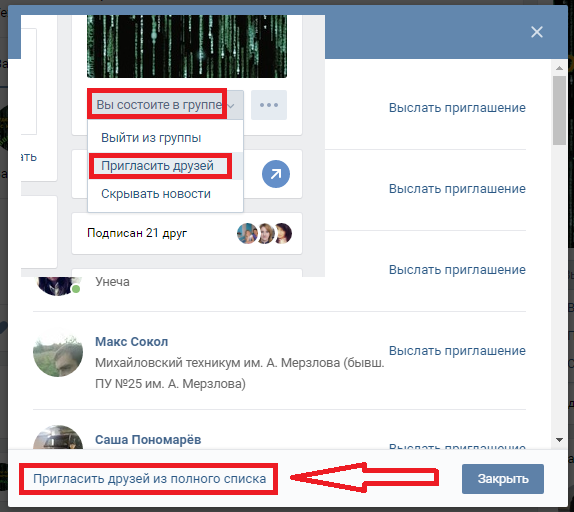
-
Коснитесь вкладки ссылка , а затем коснитесь одного из значков приложения, чтобы поделиться ссылкой с людьми.
Примечание: Любой пользователь, получивший ссылку, может присоединиться к группе. Дополнительный механизм проверки подлинности отсутствует.
Приглашение людей с помощью QR-кода
Вы также можете пригласить людей в группу с помощью QR-кода. Пользователи могут просканировать QR-код, чтобы присоединиться к группе.
Чтобы поделиться QR-кодом, выполните указанные ниже действия.
- org/ListItem»>
В списке беседы Откройте групповую беседу.
-
На странице сведения о группе коснитесь пункта пригласить других пользователей.
-
Нажмите вкладку QR-код , а затем коснитесь пункта общий доступ , чтобы поделиться QR-кодом с людьми.
Приглашение пользователей с помощью кода группы
Для присоединения к группе может быть создано числовое значение, которое будет предоставлено людям в качестве ключа.
Чтобы предоставить общий доступ к коду группы, выполните указанные ниже действия.
-
В списке беседы Откройте групповую беседу.
-
На странице сведения о группе коснитесь пункта Добавить пользователей поблизости.
-
Коснитесь вкладки код группы , а затем укажите расположение для обнаружения и задайте диапазон и длительность.
-
Коснитесь значка Добавить пользователей поблизости, а затем коснитесь кнопки Готово , чтобы предоставить доступ к коду группы людям.

Отзыв ссылки или кода приглашения в группу
Чтобы отозвать или создать новый набор ссылок или кодов, выполните указанные ниже действия.
-
В списке беседы Откройте групповую беседу.
-
На странице сведения о группе коснитесь пункта пригласить других пользователей.
-
В правом верхнем углу коснитесь элемента обновить , а затем нажмите кнопку продолжить.
- org/ListItem»>
Нажмите отозвать , чтобы деактивировать ссылку пригласить, QR-код или групповой код.
Создание группы с возможностью обнаружения
Обеспечение видимости группы для пользователей рядом с расположением
Вы можете сделать группу обнаруживаемой для пользователей, находящихся поблизости в течение определенного периода времени.
Чтобы сделать группу для обнаруживаемой, выполните указанные ниже действия.
-
В списке беседы Откройте групповую беседу.
- org/ListItem»>
На странице сведения о группе коснитесь пункта Добавить пользователей поблизости.
-
Укажите расположение для обнаружения и задайте диапазон и длительность.
-
Коснитесь значка Добавить пользователей поблизостии нажмите Готово.
Как сделать так, чтобы группа была открыта для общего пользования
Вы можете сделать группу общедоступной, чтобы все могли находить и присоединяться к группе.
Чтобы сделать группу общедоступной, сделайте следующее:
- org/ItemList»>
-
На странице » сведения о группе » выберите » общедоступная группа » или » общедоступное вещание«.
-
Просмотрите и, при необходимости, измените имя и описание группы, а затем нажмите кнопку Далее.
-
Добавьте хэш-Теги и нажмите кнопку Далее.
Примечание: Группа будет видна под выбранными хэш-тегом на вкладке Обнаружение . Выберите хэш-Теги, которые описывают и отличают группу. Вы можете добавить до 10 хэш-Теги.
- org/ListItem»>
Добавьте веблинк, просмотрите параметры уведомления и нажмите кнопку Далее.
Примечание: Веблинк создает веб-страницу своей группы. Пользователи, в том числе Kaizala, могут присоединиться к группе с помощью этой ссылки. Выберите ссылку, которую легко запомнить и описывает свою группу. Веблинк может содержать от 5 до 60 символов.
Примечание: После создания общедоступной группы в Kaizala контакты будут отправляться уведомления. Снимите флажок, если вы не хотите уведомлять своих контактов Kaizala о новой общедоступной группе.
-
Просмотрите группу и нажмите кнопку Готово.
-
Теперь ваша группа будет видна на вкладке » Обнаружение » с предоставленными хэш-данными.
 Пользователи также могут найти свою группу по имени, описанию, тем или веблинк, чтобы присоединиться к группе.
Пользователи также могут найти свою группу по имени, описанию, тем или веблинк, чтобы присоединиться к группе.Примечание: Общедоступные группы могут быть обнаружены и объединены всеми. Это действие нельзя будет отменить позже.
Настройки конфиденциальности группы WhatsApp: вот как это работает, как включить и пригласить пользователей в группы сейчас
Автор: Техническая служба Нью-Дели | Обновлено: 9 апреля 2019 г., 07:53 IST
Подписывайтесь на нас WhatsApp объявил о развертывании новых настроек конфиденциальности и системы приглашений для групп. Новые настройки конфиденциальности дают пользователям возможность контролировать, хотят ли они, чтобы люди добавляли их в группы, и будут высоко оценены многими пользователями в Индии, учитывая, что люди часто добавляются в случайные группы без их явного разрешения.
Новые настройки конфиденциальности и функция приглашения не позволят администратору группы добавлять людей в группу без их согласия. Администраторы групп должны будут отправлять приглашения, чтобы добавлять людей в свои группы, но опять же, пользователь должен будет активировать эту опцию в настройках. WhatsApp объявил, что начал развертывать функцию приглашения и новые настройки конфиденциальности для некоторых пользователей. Всемирное развертывание этой функции начнется на следующей неделе для тех, кто использует последнюю версию WhatsApp. Вот как это будет работать.
Смотреть: новые функции WhatsApp против фейковых новостей
Как включить функцию конфиденциальности приглашения/группы?
Чтобы включить функцию приглашения, пользователи могут перейти в «Настройки» в WhatsApp и нажать «Учетная запись» > «Конфиденциальность» > «Группы», а затем выбрать один из трех вариантов: «Никто», «Мои контакты» или «Все».
Как работает групповая конфиденциальность в WhatsApp?
Если вы выберете «Все», вы можете быть добавлены в любую группу кем угодно внутри или вне вашего списка контактов, как это имеет место в текущий момент. Если вы выберете «Мои контакты», только люди из вашего списка контактов смогут добавить вас в группу, администратором которой они являются.
При варианте «Никто» никто не сможет добавить вас в группу, кроме как по ссылке-приглашению. Вы можете принять или отклонить групповое приглашение. Если вы не ответите на ссылку-приглашение, срок ее действия истечет в течение трех дней.
Читайте также | По словам партий, новая групповая функция WhatsApp мало повлияет на обмен политическими сообщениями
Читайте также
Как приглашать людей в группы WhatsApp?
Если вы являетесь администратором группы и хотите добавить людей в свою группу, вы можете сделать это, попытавшись добавить людей обычным способом. Если человек установил в настройках приватности группы значение «Никто», вам будет предложено отправить личное сообщение со ссылкой-приглашением в группу. Принять или отклонить приглашение будет зависеть от пользователя. Вы будете уведомлены о выборе, который они сделают.
Если человек установил в настройках приватности группы значение «Никто», вам будет предложено отправить личное сообщение со ссылкой-приглашением в группу. Принять или отклонить приглашение будет зависеть от пользователя. Вы будете уведомлены о выборе, который они сделают.
© IE Online Media Services Pvt Ltd
Впервые опубликовано: 04.08.2019 в 14:05 IST
- Теги:
Специальное предложение UPSC 👉 Готовитесь к UPSC и другим конкурсным экзаменам? Мы делаем вашу жизнь проще с Express UPSC Key.
Купить экспресс-подписку по специальной цене
Как отправить приглашение Microsoft Teams
- Домашний
- Веб-конференции
В Microsoft Teams есть несколько способов добавления пользователей в команду.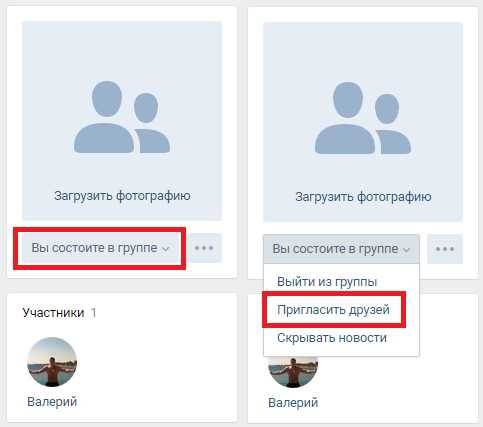 Большинство владельцев групп или администраторов добавляют их через группу Office 365 или через ActiveDirectory. Эти два метода упрощают добавление пользователей, поскольку администратору не нужно вводить их адреса электронной почты вручную.
Большинство владельцев групп или администраторов добавляют их через группу Office 365 или через ActiveDirectory. Эти два метода упрощают добавление пользователей, поскольку администратору не нужно вводить их адреса электронной почты вручную.
Microsoft Teams приглашает
В Microsoft Teams есть много способов быстрого добавления пользователей, но вы по-прежнему можете пригласить нового пользователя вручную. Это полезно, если вам нужно добавить гостевого пользователя или если вы добавили нового пользователя в группу Active Directory или Office 365 и хотите добавить его в группу (команды).
Существует два способа пригласить пользователей в команду Microsoft Teams; по ссылке или по электронной почте. У вас должны быть права администратора (или аналогичные), чтобы добавлять/приглашать пользователей в команду.
Microsoft Teams приглашает пользователей — ссылка
Чтобы отправить пользователю ссылку-приглашение, выполните следующие действия.
- Откройте Microsoft Teams.
- Перейдите на вкладку Teams.
- Выберите команду , в которую вы хотите пригласить пользователя.
- Нажмите кнопку дополнительных параметров рядом с названием команды.
- Нажмите Получить ссылку на команду.
- Отправьте ссылку пользователю, которого хотите пригласить
Microsoft Teams приглашает пользователей — электронная почта
Чтобы пригласить пользователя присоединиться к команде Microsoft Teams по электронной почте, выполните следующие действия.
- Откройте Microsoft Teams.
- Выберите Teams в столбце слева.
- Выберите команду , в которую вы хотите пригласить пользователя.
- Нажмите кнопку дополнительных параметров рядом с названием команды.

- Выберите Добавить участника.
- В открывшемся окне введите адрес электронной почты пользователя(ей) вы хотите пригласить.
- Нажмите Добавить и закройте окно.
- Пользователь должен принять приглашение , чтобы присоединиться к команде.
Microsoft Teams приглашает ограничения
Приглашение в Microsoft Teams легко отправить, особенно если вы используете ссылку для отправки приглашения, однако наличие ссылки не гарантирует, что пользователь сможет присоединиться к собранию.
Команда должна быть настроена так, чтобы пользователь мог присоединиться, если он находится в другом домене. Если, например, вы добавляете гостевого пользователя, у вас уже должна быть включена функция Guess Access.
Если в настройках команды не разрешен тип пользователя, которого вы хотите пригласить, ссылка не будет ни на одного пользователя. Пользователь не сможет присоединиться к команде, когда нажмет на нее.
